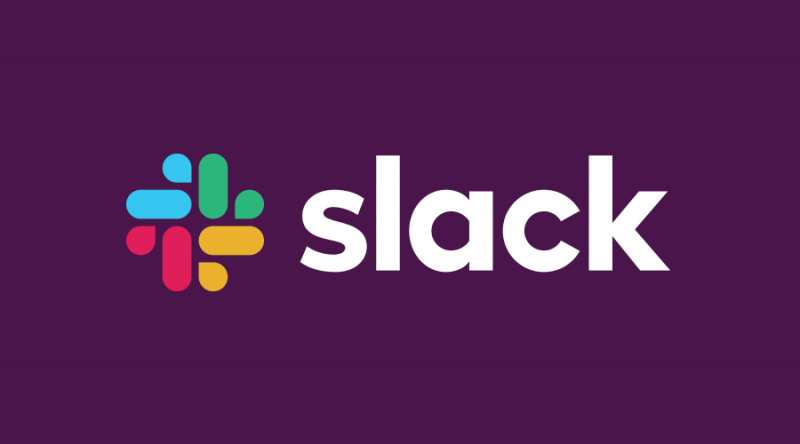Microsoft Visio er en flott visuelt verktøy for å skape profesjonell diagrammer og flytskjemaer . Det er noen forskjellige versjoner av Visio: abonnementsversjon, Visio Online Plan 2 , og engangskjøp versjoner av Visio.
Versjon av Visio

Engangs kjøpsversjonene inkluderer Visio 2019, 2016 og 2013. Disse ikke-abonnementsversjonene kommer i begge Visio Standard eller Visio professional .
Visio Online Plan 2
Denne abonnementsversjonen av Visio krever at du har en tillatelse for å laste den ned. Du har vanligvis denne versjonen hvis du jobber for en bedrift, bedrift eller organisasjon som har et abonnement på Visio og du jobber under abonnementet. Dette gjøres gjennom en Office 365 Business Plan.
For å installere denne versjonen av Visio, an admin må tildele hver bruker en lisens . Det finnes flere typer lisenser som inneholder mange forskjellige funksjoner. For eksempel kan noen lisenser inneholde Skype for Business Online . Når du har fått en lisens tildelt deg, vil du se et alternativ til installer Visio .
Du trenger en Microsoft-konto for å installere denne versjonen av Visio, men dette vil mest sannsynlig ikke være en personlig konto . Lisensen vil mest sannsynlig bli tildelt arbeids- eller skolekontoen din.
V ision Online Plan 2 skiller seg fra Visio Online Plan 1 fordi Visio Online Plan 2 inkluderer en stasjonær versjon . Visio Online Plan 1 gjør ikke , og derfor er ingen installasjon nødvendig.
åpne .sider på windows 10
Dette skiller seg også fra Microsoft HUP . Du må laste ned Visio via Microsoft HUP hvis du kjøpte Visio gjennom din bedrift eller organisasjon for eget personlig bruk. I dette tilfellet vil du motta en produktnøkkel , ikke en tildelt lisens, og du må installere den via HUP.
IT-avdelingen i organisasjonen din kan også bruke forskjellige metoder for å Jeg nstall volumlisensiert utgaver av Visio. I dette tilfellet må du kontakte organisasjonens IT-avdeling for installasjon.
Engangskjøpsversjoner
Når du kjøper Visio til eget bruk, og ikke gjennom en organisasjon, har du to alternativer: Visio Standard og Visio Profesjonell. Visio Standard gir deg en veldig grunnleggende versjon av Visio, Visio Professional gir deg en større mengde mer forseggjorte verktøy, former og maler.
Hver versjon av Visio, Visio 2019, 2016 og 2013 kommer i begge S tandard eller Professional. Om du velger Standard eller Professional avhenger av dine personlige eller profesjonelle behov og hvordan du skal bruke Visio.
Installasjon av en av disse versjonene krever to ting: a Microsoft-konto og en produktnøkkel . Du mottar produktnøkkelen når du kjøper Visio, og du kan enten opprette en Microsoft-konto eller logge på med den eksisterende.
Du må logge på Microsoft-kontoen din og løse inn produktnøkkelen. Du trenger bare å skrive inn nøkkelen en gang, for når nøkkelen din er angitt, blir kontoen din koblet til Visio-app og du er klar til å begynne å bruke Visio.
Når du bruker en engangsversjon av Visio, er det viktig å sørge for at du kjøper ikke Visio fra en tredjepartskilde . Kjøp fra en tredjepartskilde kan føre til at du har problemer med å løse inn produktnøkkelen.
Fremgangsmåte for nedlasting av Visio
Trinn 1: Kontroller systemkravene
Før du installerer Microsoft Office, må du sørge for at PC-en din møter r utstyr for installasjon.
Trinn 2: Logg på
Når du er sikker på at PCen din oppfyller alle systemkrav, vil du logge på Microsoft Office ved hjelp av Microsoft-kontoen din. Husk at hvis du bruker en abonnementsversjon av Visio, vil dette mest sannsynlig være arbeids- eller skolekontoen din.
Hvis du prøver å installere en engangs kjøpsversjon, må du opprette en personlig konto eller bruk en du allerede har. Bare husk å sørge for at kontoen du bruker er knyttet til versjonen av Visio du installerer.
Trinn 3A: For Visio Online Plan 2
Når du installerer Visio Online Plan 2, vil du først være sikker på at du er på Office-hjemmesiden. Derfra navigerer du til Installer Office-apper velg deretter Andre installasjonsalternativer. Derfra velger du Visio under Programvare. Velg ditt foretrukne språk og bitversjon.
Klikk på for å installere 64-bit Versjon , deretter Avansert, og velg 64-bit . Til slutt klikker du Installere .
fungerer office 2010 på Windows 10
Trinn 3B: For Visio Standard eller Professional
For versio standard- eller profesjonelle versjoner blir du først ført til startsiden for Office. Derfra klikker du på Installer Office . Du må da gå gjennom listen over Office-produktene du allerede eier for å finne Visio. Hvis du har en Office 365-konto, velger du Tjenester og abonnementer fra overskriften for å se denne listen over produktene dine.
Derfra velger du Visio-versjonen du vil installere. Velge Andre muligheter for å velge språket du ønsker eller for å velge 64-bitersversjonen. Til slutt klikker du Installere.
Trinn 4: Fullfør Visio-installasjonen
Visio skal nå begynne å laste ned. Når det er lastet ned, er det bare noen få trinn for installasjon. Velg på Edge eller Internet Explorer Løpe , på Chrome, velg Oppsett , eller på Firefox, velg Lagre filer .
Du skal nå se en melding på skjermen som sier Vil du tillate at denne appen gjør endringer på enheten din? Ikke la denne meldingen berøre deg. Dette er hva du vil skal skje, så klikk på Ja . Nå er Visio installert og den harde delen er over.
Nå er du klar til å begynne å bruke Visio. An animasjon dukker opp og du vil se en melding på skjermen som forteller deg at du er klar! Visio er installert nå. Til slutt, finn Visio-appen på datamaskinen din og begynn å lage Visio. Lære mer om Microsoft Visio her .
Hvis du leter etter et programvareselskap du kan stole på for dets integritet og ærlige forretningspraksis, må du ikke se lenger enn . Vi er en Microsoft-sertifisert partner og en BBB-akkreditert virksomhet som bryr seg om å gi kundene våre en pålitelig og tilfredsstillende opplevelse av programvareproduktene de trenger. Vi vil være med deg før, under og etter alt salg.
Det er vår 360-graders programvarebeholdningsgaranti. Så hva venter du på? Ring oss i dag på + 1877 315 1713 eller send en e-post til sales@softwarekeep.com. I tillegg kan du nå oss via Live Chat.